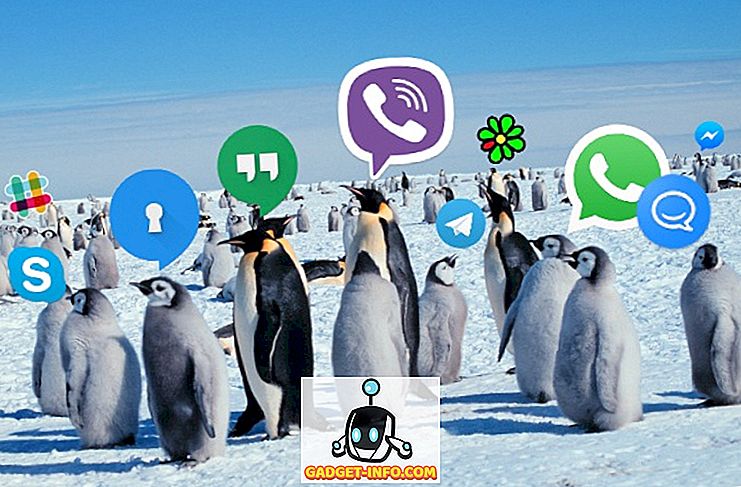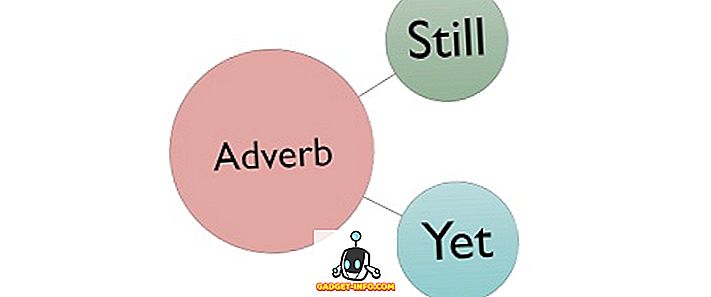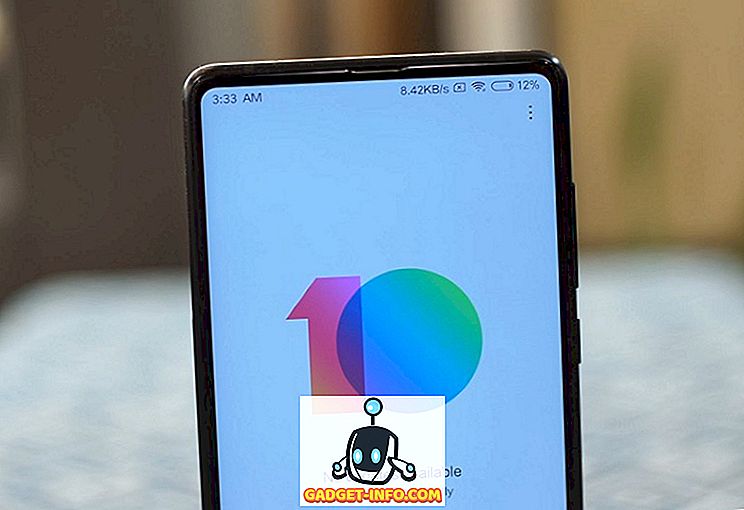Jei esate panašus į mane ir darote daug vėlyvą naktį, suprasite, kad tamsus režimas yra tarsi dievo siuntimo funkcija žmonėms, kaip ir mes. Daugelis kūrėjų pastebėjo, kad mūsų vėlai naktį buvo naudojami modeliai, o jų programose „tamsus režimas“ įtrauktas. Bet kas, jei norite naršyti internete savo darbalaukyje. Deja, nėra jokios naršyklės, kuri natūraliai palaiko tamsią režimą, tačiau yra būdų, kaip įjungti tamsųjį režimą ir mėgautis naršymu internete nakties viduryje be potencialų aklinimo.
„Chrome“ internetinė parduotuvė pilna puikių plėtinių. Tiesą sakant, tikroji „Chrome“ naršyklės galia realizuojama tik tada, kai pradėsite naudoti jos plėtinius. Gana daug funkcijų, kurias galite galvoti ar norėti būti „Chrome“, gali būti įjungtas naudojant tinkamą plėtinį. Be to, net tamsus režimas taip pat gali būti įjungtas naudojant plėtinį. Taigi, jei ieškote būdų, kaip „Chrome“ naršyklėje įjungti tamsųjį režimą, tai darote taip:
Įgalinti tamsų režimą pasirinktose svetainėse
Būtino plėtinio diegimas
Eikite į „Chrome“ internetinę parduotuvę ir skirtuke „Plėtiniai“ ieškokite „Stilingas“ . Arba spustelėkite šią nuorodą ir būsite nukreipti į reikiamą plėtinį. Spustelėkite skirtuką „Pridėti prie„ Chrome “, jei norite pridėti šį plėtinį naršyklėje. Dabar galėsite matyti ir pasiekti išplėtimą iš viršutiniame dešiniajame „Chrome“ naršyklės kampe.
Tamsiojo režimo įjungimas
Tarkime, kad esate „Medium“ pasivyti savo mėgstamus straipsnius. Jei norite įjungti tamsųjį režimą, tiesiog spustelėkite stilingą plėtinio piktogramą . Pamatysite visų jam prieinamų temų išskleidžiamąjį sąrašą. Pasirinkite tamsią temą ir paspauskite įdiegti . Čia pasirinkau pirmąjį sąrašą sąraše. Kai tik bus įdiegta tema, pamatysite, kad įjungtas tamsi režimas.

Ir taip jis atrodo po tamsiojo režimo įjungimo.

Galite įjungti tamsųjį režimą daugeliui populiarių svetainių, pvz., „Quora“, „Medium“, „YouTube“, „Reddit“ ir pan. Kai įjungtas, tamsus režimas išliks tol, kol nuspręsite jį išjungti rankiniu būdu . Taip pat galite įjungti arba išjungti tamsų režimą visoms svetainėms vienu spustelėjimu. Tiesiog dešiniuoju pelės klavišu spustelėkite stilingą piktogramą ir pasirinkite „Išjungti visus stilius“, jei norite įjungti arba išjungti visus stilius vienu metu.

Įgalinti tamsų režimą visose svetainėse
Būtino plėtinio diegimas
Jei nenorite pereiti prie skirtingų svetainių stilių diegimo ir norite išplėsti, kuri veikia visose „Chrome“ svetainėse, tik paspaudus mygtuką, išbandykite „Care Your Eyes“. Šis plėtinys leidžia įjungti tamsią režimą bet kurioje interneto svetainėje, tačiau turėtumėte nepamiršti, kad jis nesuteikia tikro tamsiojo režimo, nes spalva labiau pereina į pilkesnį gomurį nei juoda.
Tamsiojo režimo įjungimas
Kad įjungtumėte tamsųjį režimą, kai esate svetainėje, spustelėkite jo piktogramą, suraskite jį viršutiniame dešiniajame chromo naršyklės kampe ir pasirinkdami ir juodojo sąrašo režimą bei naktinio režimo parinktį . Jei net ir pritaikius naktinį režimą, svetainė nepersijungia į tamsią režimą, tiesiog atnaujinkite puslapį, kad jį įjungtumėte. Galite išjungti arba įjungti tamsųjį režimą visoms svetainėms vienu metu spustelėdami išjungto / įjungimo mygtuką, esantį išskleidžiamojo meniu viršuje.

Žiūrėkite žemiau esantį paveikslėlį, kad pamatytumėte, kaip svetainė prižiūri, kaip įgalina tamsųjį režimą. Nors tai nesuteikia tikro tamsiojo režimo, mano nuomone, tai suteikia daug malonesnę skaitymo patirtį ir mažesnį spaudimą akims. Vienintelė problema yra ta, kad ji šiek tiek paveikia ir iškraipo tinklalapiuose esančių vaizdų spalvą, o tai gali būti kai kurių žmonių sandoris.

Skaitykite kaip „Ninja“ įgalindami „Dark“ režimą „Chrome“
Naudojant „Chrome“ plėtinį, naršymo žaidimas gali būti perkeltas į kitą lygį. Jums tereikia rasti teisingus. Mes parašėme daug straipsnių, apimančių daugelį tokių gerų plėtinių. Spauskite čia norėdami pereiti per juos, nes niekada nežinote, kokių vertingų grynuolių galite rasti. Jei jums patinka šis straipsnis, praneškite mums žemiau esančiame komentarų skyriuje. Taip pat praneškite mums apie savo mėgstamus „Chrome“ plėtinius kartu su svetainėmis, kurios jus budi naktį.